Rahmen
Advendskander 1.

Dieses Tutorial ist aus meiner Fantasie entstanden
Ähnlichkeiten zu anderen Tutorialen ist nicht gewollt und nicht beabsichtigt
erstellt mit PSP X9
am 01.12.2022
von Angelika Moors
Du benötigst folgende Filter
keine Fremdfilter
Tutorial
such dir 2 schöne Farben aus deinem Bild
und erstelle diesen Farbverlauf
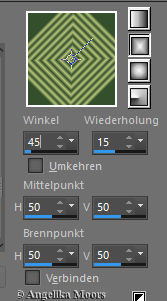
1.
Kopiere dein Bild in die Zwischenablage
wir brauchen es später
Bearbeiten - Kopieren
Auswahl - Alles auswählen
Effekte - 3 D Effekte - Aussparung
mit dieser Einstellung
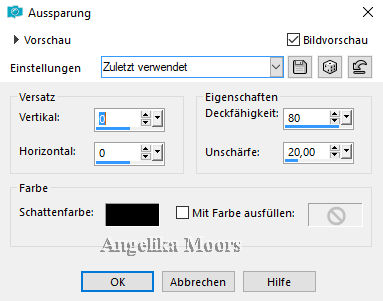
Auswahl aufheben
2.
Bild - Rand hinzufügen - 1 px in der dunklen Farbe
Bild - Rand hinzufügen 1 px in der hellen Farbe
Bild - Rand hinzufügen 1 px in der dunklen Farbe
3.
Bild - Rand hinzufügen 15 px in der hellen Farbe
markiere den Rand mit dem Zauberstab
und fülle ihn mit deinem Farbverlauf
Effekte - 3 D Effekte - Innenfase
mit dieser Einstellung :
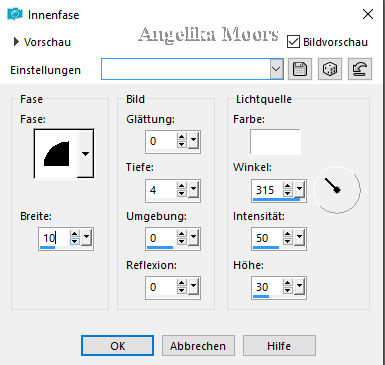
Auswahl aufheben
4.
wiederhole Schritt 2
5.
Bild - Rand hinzufügen 20 px in der hellen Farbe
markiere den Rand mit dem Zauberstab
Effekte - Reflexionseffekte - Kaleidoskop
mit dieser Einstellung :
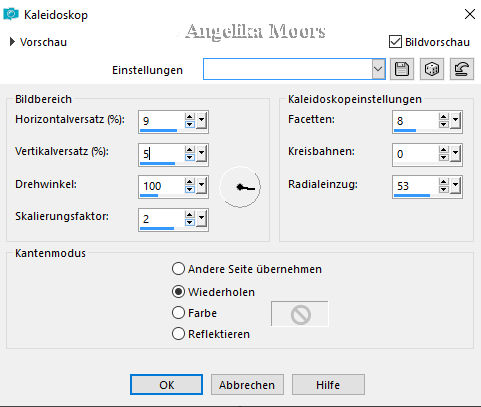
Auswahl aufheben
Markiere jetzt rechts und Links den hellen Rand mit dem Zauberstab
Effekt - Textureeffekte - Jalousie
mit dieser Einstellung :
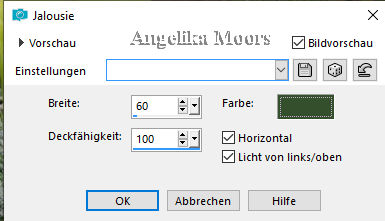
Farbe : wähle deine dunkle Farbe
Effekte - 3 D Effekte Aussparung wie bereits eingestellt
Auswahl aufheben
6.
wiederhole Schritt 2
7.
Bild - Rand hinzufügen 50 px in der hellen Farbe
markiere den Rand mit dem Zauberstab
Bearbeiten - in eine Auswahl einfügen
( Dein Bild sollte in der Zwischenablage sein )
Effekte - 3 D Effekte - Innenfase
mit dieser Einstellung :
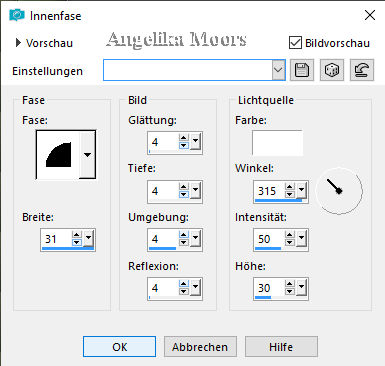
Auswahl aufheben
8.
wiederhole Schritt 2
9.
Bild - Rand hinzufügen 15 px in der hellen Farbe
markiere den Rand mit dem Zauberstab
und fülle ihn mit deinem Farbverlauf
Auswahl aufheben
markiere nun die 4 Ecken mit dem Zauberstab
Einstellen - Bildrauschen hinzufügen
mit der Einstellung :
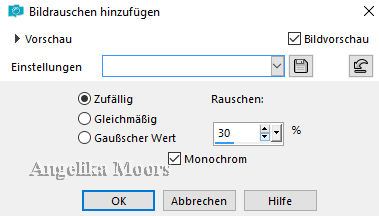
Effekte - 3 D Effekte - Innenfase
mit den bereits eingestellten Werten
Auswahl aufheben
10.
wiederhole Schritt 2
Fertig ist dein Rahmen
Beachte das Urheberrecht und füge dein Wasserzeichen hinzu !